Como alterar o nome de usuário e o nome de exibição do Twitch

Quer dar um novo começo ao seu perfil do Twitch? Veja como alterar o nome de usuário e o nome de exibição do Twitch com facilidade.

O Facebook percorreu um longo caminho desde apenas uma rede social para se manter conectado com seus amigos e colegas de classe. Hoje, sua base de usuários está em bilhões e é como se você estivesse recebendo mensagens, solicitações de amigos e comentários de completos estranhos.

Se ficar arrogante, você pode querer tornar seu perfil um pouco mais privado e escondido dos olhos do público, enquanto ainda pode compartilhar seus pensamentos e marcos em sua linha do tempo.
Seja qual for o motivo da privacidade, este guia ajudará a gerenciar e proteger sua conta de olhares indesejados.
Abra as configurações do Facebook na área de trabalho
Se você quiser ajustar as configurações do Facebook a seu favor, abra o Facebook em um navegador no seu computador. Essa é a melhor interface e tem opções suficientes para corrigir as configurações de privacidade para você.
Etapa 1: faça login na sua conta do Facebook e, no canto superior direito, clique no erro suspenso. Role para baixo até Configurações e privacidade e clique nele.
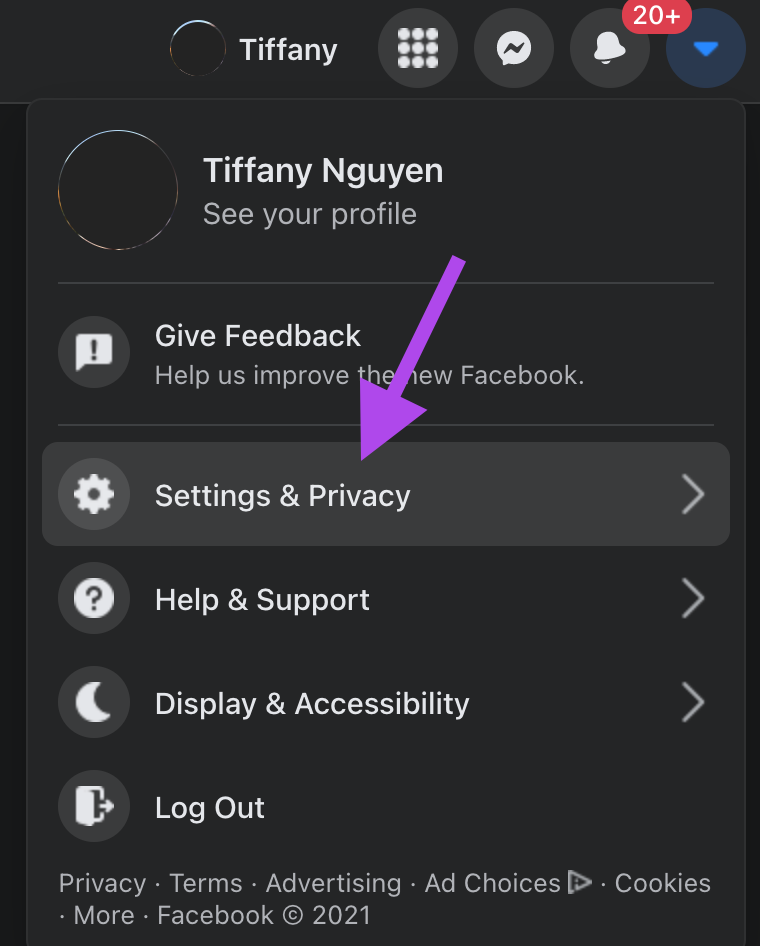
Passo 2: A partir daí, a janela mudará para exibir novas opções. Clique no botão Configurações.
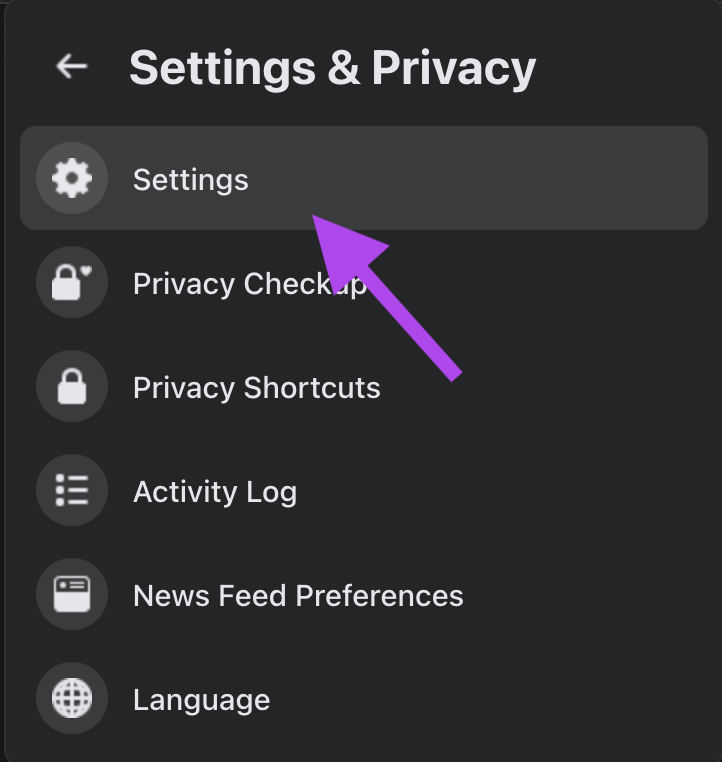
Você será levado para uma nova janela mostrando todas as configurações da sua conta.
Passo 3: No lado esquerdo da sua barra de ferramentas, clique em Privacidade.
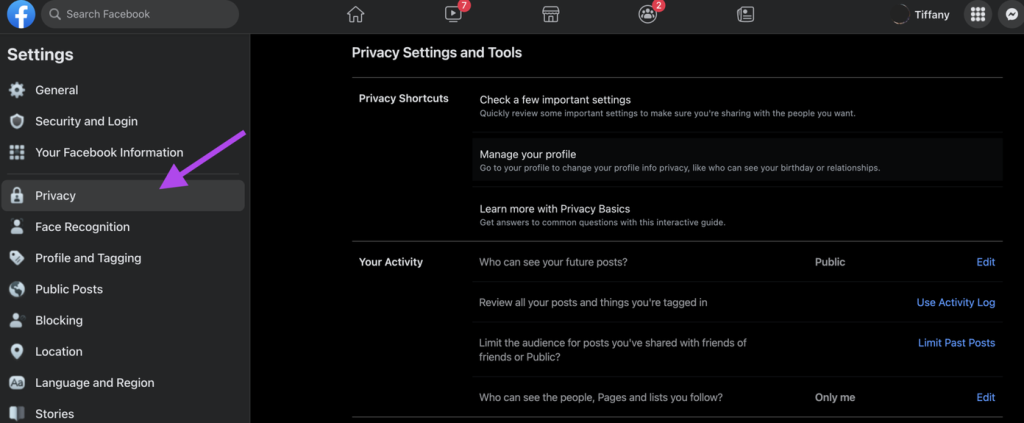
A partir daqui, alteraremos nossas configurações para mais privacidade.
Antes de começarmos, pense no tipo de privacidade que você gostaria e por quê. Por exemplo, você está mantendo as postagens fora da vista de futuros empregadores, certos membros da família ou mantendo seu grupo social restrito? Há tantas razões para querer tornar sua conta um pouco (ou muito) mais privada, e quando tivermos nossas intenções definidas, encontrar as configurações certas será muito mais fácil.
1. Atualize sua privacidade de postagem
A seção "Sua atividade" de seus controles de configurações de privacidade é sobre suas postagens e sua linha do tempo. Você pode abrir suas configurações de postagem na guia "Quem pode ver suas postagens futuras" e clicar em Editar.
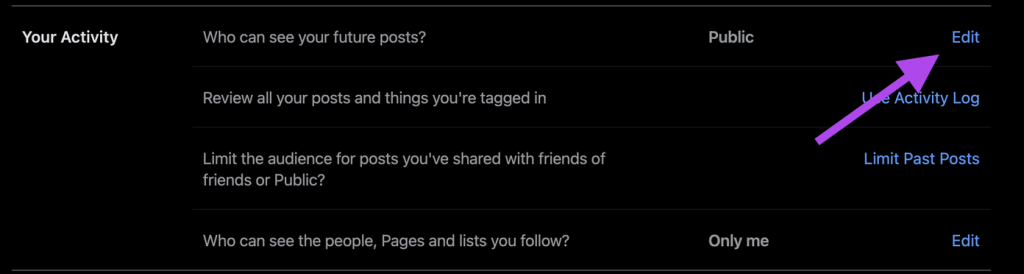
Se você clicar no botão ao lado de Publicar, você abrirá um menu suspenso e poderá escolher quem pode ver suas postagens futuras.
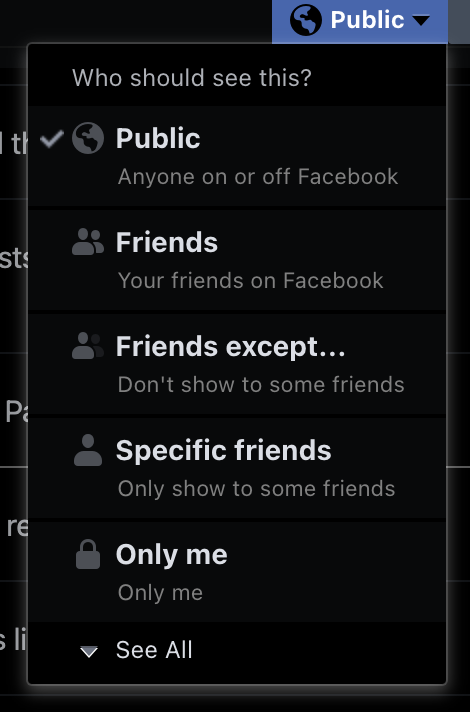
Definir suas postagens como Amigos é uma ótima opção para permitir que você compartilhe seus pensamentos com pessoas que você conhece, mantendo-as fora dos principais caminhos da Internet.
2. Limite como as pessoas encontram seu perfil
Como as pessoas encontram e entram em contato com você
Esta seção controla como as pessoas podem encontrar seu perfil. As configurações padrão permitem que qualquer pessoa acesse sua conta com seu e-mail, número de telefone e por meio de mecanismos de pesquisa. Para uma melhor privacidade, você pode limitar as informações com as quais as pessoas podem encontrá-lo.
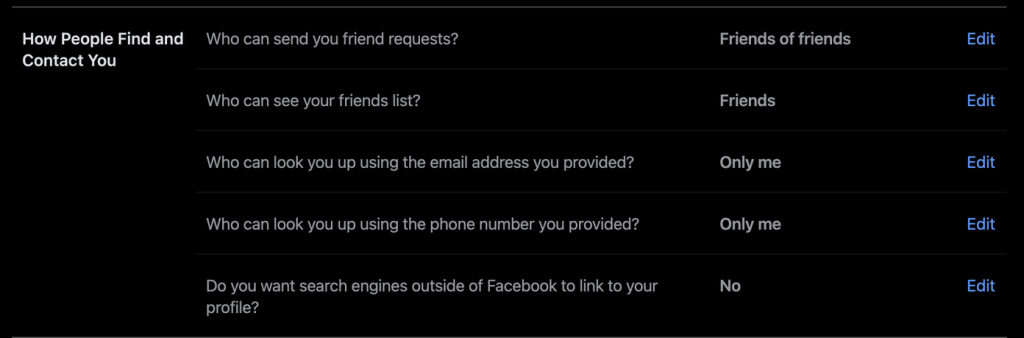
Definir quem pode consultar sua conta com seu endereço de e-mail e número de telefone para Somente eu manterá seu perfil protegido de qualquer pessoa que encontre suas informações de outras fontes.
Manter seu perfil fora dos mecanismos de pesquisa também impedirá que as pessoas pesquisem sua conta com seu nome.
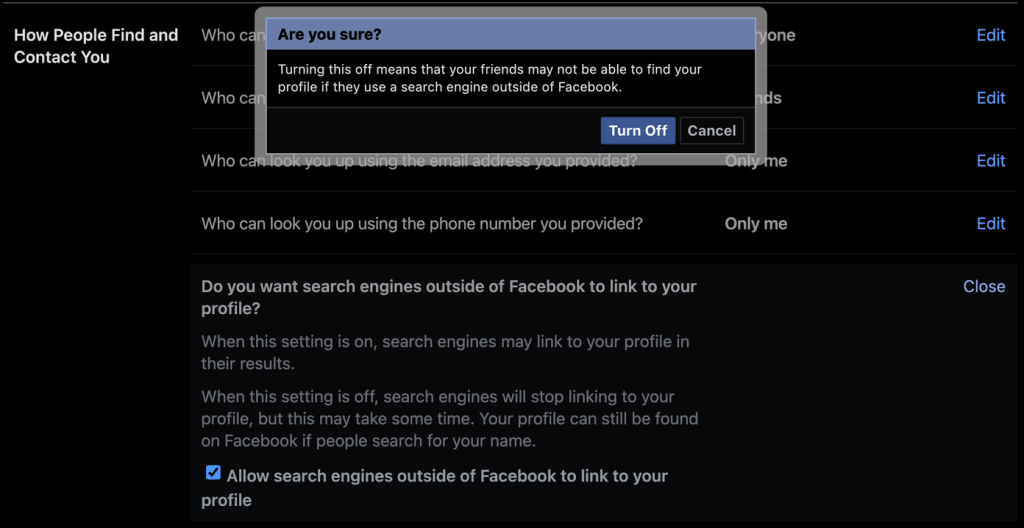
3. Gerencie sua página de perfil
Agora que gerenciamos os detalhes sobre seu conteúdo, corrigiremos a privacidade de sua página de perfil (como visível ao público) para gerenciar as informações a serem exibidas publicamente.
Passo 1: Vá para a sua página de perfil clicando na sua foto no canto superior direito da janela.
Passo 2: No lado esquerdo há uma seção intitulada Intro. Esta parte do seu perfil apresenta detalhes ao público quando eles visitam sua página. Clique em Editar detalhes.
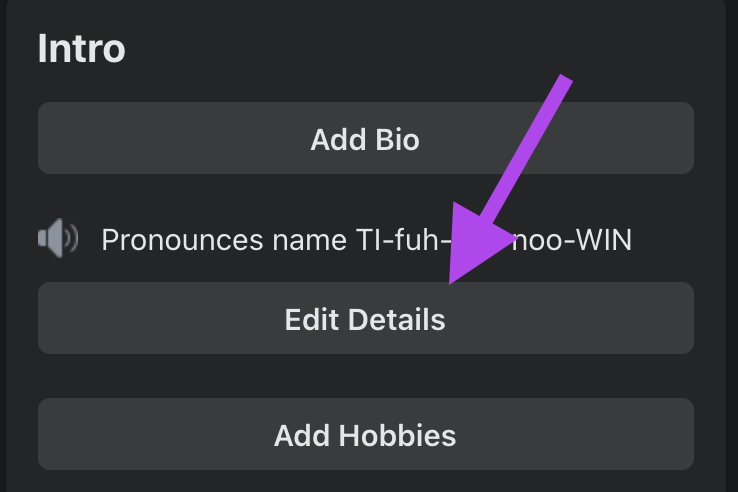
Etapa 3: você pode ativar ou desativar os detalhes que deseja compartilhar com o público. Isso inclui onde você trabalha, onde estudou, onde mora atualmente e sua cidade natal.
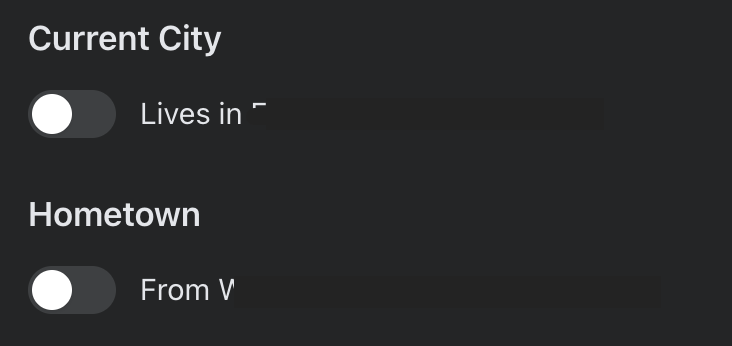
Manter a privacidade de onde você mora é uma boa ideia para proteger você e sua família com a facilidade de acesso às informações. Leva apenas algumas pesquisas por um estranho na internet através do Google para encontrar detalhes confidenciais sobre você. Tornar essas informações menos acessíveis é outra barreira que você pode colocar entre você e a atenção indesejada.
Sobre mim: Gerenciando quem vê suas informações de contato em seu perfil
Se você clicar na guia Sobre em seu perfil, você editará mais informações sobre você.
Passo 1: Clique na aba “Contato e Informações Básicas” no lado esquerdo da tela.
Etapa 2: você pode ver todos os diferentes números de telefone, seu endereço residencial e endereços de e-mail associados à sua conta. Essas informações aparecerão publicamente em sua página de perfil.
Passo 3: Clique nos ícones de cadeado à direita de cada categoria.
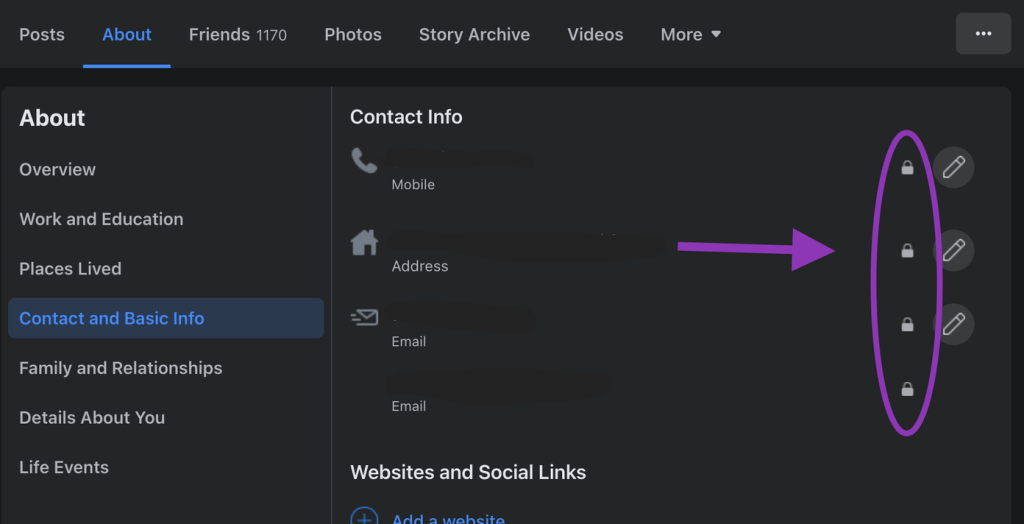
Uma janela pop-up aparecerá e você poderá escolher quem vê essas informações em seu perfil. Definir essas informações como Somente eu mantém essas informações fora de sua página. É melhor divulgar o mínimo de informações possível para estranhos e conhecidos.
Privacidade é proteção
Nunca antecipamos a permanência do que compartilhamos na Internet, onde comentários feitos há uma década podem ressurgir, ou a conveniência de uma busca rápida para encontrar o trabalho ou a casa de alguém. No entanto, você pode adicionar uma camada de proteção limitando o número de pessoas que têm acesso às suas informações, removendo seu conteúdo de ser encontrado completamente e mantendo as informações pessoais acessíveis apenas para você.
Quer dar um novo começo ao seu perfil do Twitch? Veja como alterar o nome de usuário e o nome de exibição do Twitch com facilidade.
Descubra como alterar o plano de fundo no Microsoft Teams para tornar suas videoconferências mais envolventes e personalizadas.
Não consigo acessar o ChatGPT devido a problemas de login? Aqui estão todos os motivos pelos quais isso acontece, juntamente com 8 maneiras de consertar o login do ChatGPT que não funciona.
Você experimenta picos altos de ping e latência no Valorant? Confira nosso guia e descubra como corrigir problemas de ping alto e atraso no Valorant.
Deseja manter seu aplicativo do YouTube bloqueado e evitar olhares curiosos? Leia isto para saber como colocar uma senha no aplicativo do YouTube.
Descubra como bloquear e desbloquear contatos no Microsoft Teams e explore alternativas para um ambiente de trabalho mais limpo.
Você pode facilmente impedir que alguém entre em contato com você no Messenger. Leia nosso guia dedicado para saber mais sobre as implicações de restringir qualquer contato no Facebook.
Aprenda como cortar sua imagem em formatos incríveis no Canva, incluindo círculo, coração e muito mais. Veja o passo a passo para mobile e desktop.
Obtendo o erro “Ação bloqueada no Instagram”? Consulte este guia passo a passo para remover esta ação foi bloqueada no Instagram usando alguns truques simples!
Descubra como verificar quem viu seus vídeos no Facebook Live e explore as métricas de desempenho com dicas valiosas e atualizadas.








